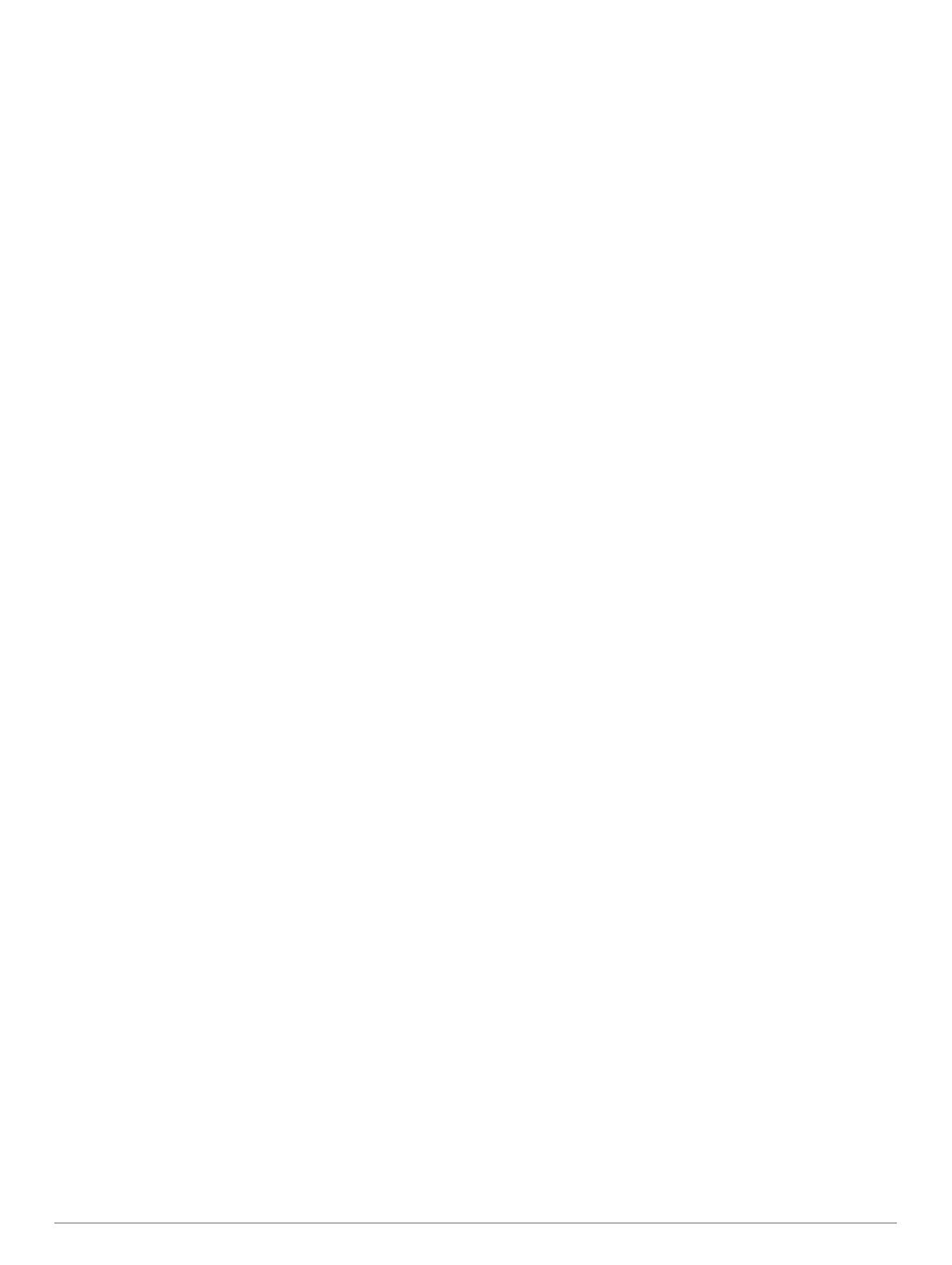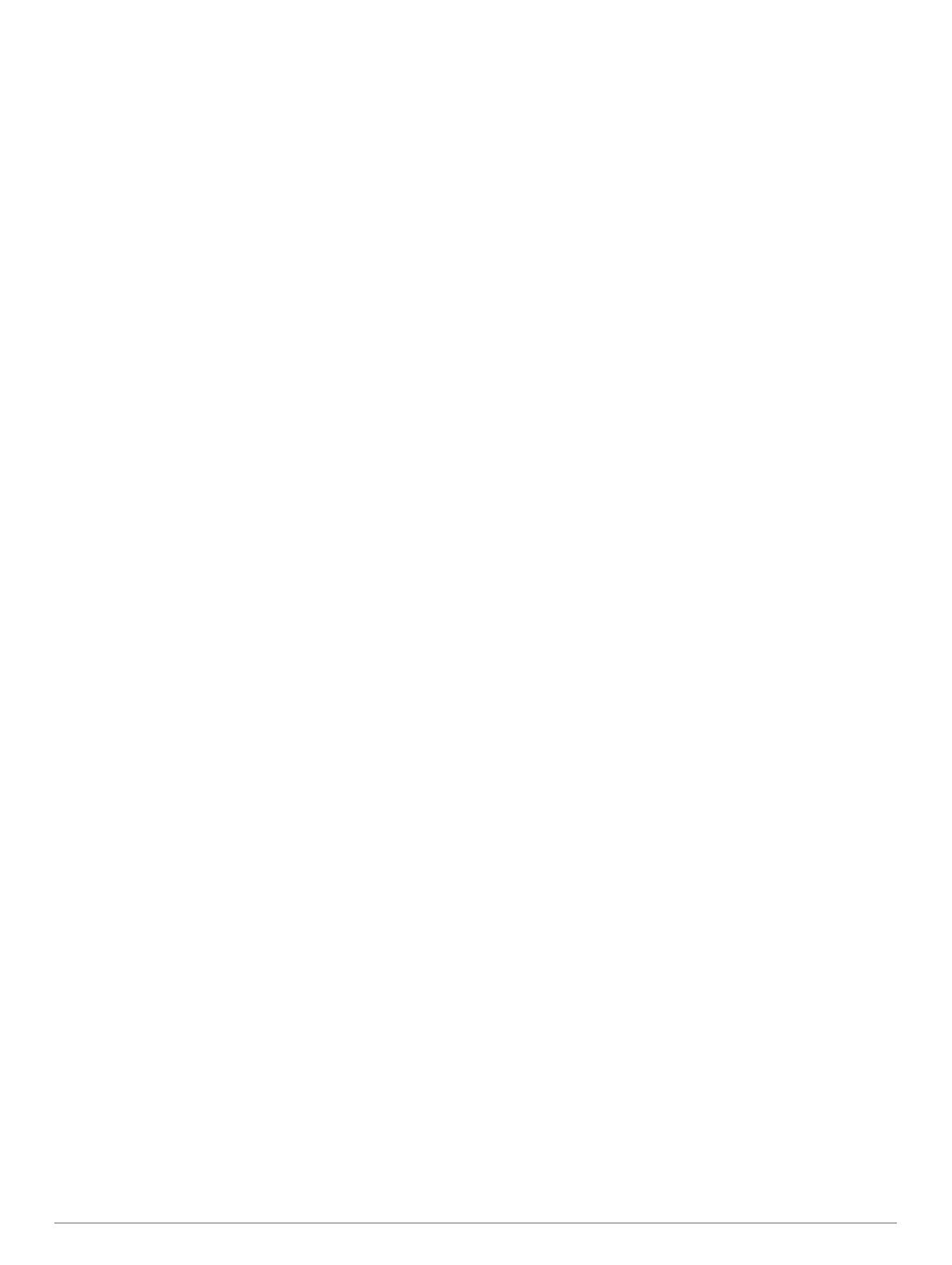
Sisällysluettelo
Johdanto......................................................................... 1
Laitteen esittely........................................................................... 1
AA-paristojen asentaminen.........................................................1
Akun tiedot............................................................................. 1
Laitteen käynnistäminen............................................................. 1
Kosketusnäytön käyttäminen................................................. 1
Aloitusnäyttö.......................................................................... 1
Sovellusluettelon avaaminen........................................ 1
Jäljet................................................................................ 1
Jälkilokin tallentaminen............................................................... 1
Jälkilokin mukauttaminen............................................................1
Navigointi toiminnolla TracBack®............................................... 2
Nykyisen jäljen tallentaminen..................................................... 2
Jälkitietojen tarkasteleminen.......................................................2
Jäljen korkeuskäyrän tarkasteleminen....................................... 2
Jäljen sijainnin tallentaminen...................................................... 2
Jäljen värin vaihtaminen............................................................. 2
Jälkien arkistoiminen automaattisesti......................................... 2
Nykyisen jäljen tyhjentäminen.................................................... 2
Jäljen poistaminen...................................................................... 2
Reittipisteet..................................................................... 2
Reittipisteen luominen................................................................ 2
Reittipisteen etsiminen................................................................2
Reittipisteen muokkaaminen.......................................................2
Reittipisteen poistaminen............................................................3
Reittipisteen sijainnin tarkentaminen.......................................... 3
Reittipisteen projisointi................................................................ 3
Reitit................................................................................ 3
Reitin luominen........................................................................... 3
Reitin nimen muokkaaminen...................................................... 3
Reitin muokkaaminen................................................................. 3
Reitin näyttäminen kartassa....................................................... 3
Reitin poistaminen...................................................................... 3
Aktiivisen reitin tarkasteleminen................................................. 3
Reitin muuttaminen käänteiseksi................................................ 3
Garmin® seikkailut......................................................... 3
Tiedostojen lähettäminen ohjelmaan BaseCamp ja
ohjelmasta.................................................................................. 3
Seikkailun luominen.................................................................... 3
Seikkailun aloittaminen............................................................... 4
Minne?‑valikko............................................................... 4
Valinnaiset kartat........................................................................ 4
Sijainnin etsiminen toisen sijainnin läheltä................................. 4
Osoitteen etsiminen.................................................................... 4
Navigointi........................................................................ 4
Navigoiminen kohteeseen.......................................................... 4
Navigoinnin lopettaminen.......................................................4
Satelliittisignaalien etsiminen...................................................... 4
Navigoiminen kartan avulla.........................................................4
Ajoreitin navigoiminen............................................................ 4
Navigoiminen kompassin avulla................................................. 4
Kompassin kalibroiminen....................................................... 4
Suuntaosoitin......................................................................... 4
Mies yli laidan -sijainnin merkitseminen ja navigoinnin
aloittaminen siihen...................................................................... 5
Navigoiminen Tähtää ja mene -toiminnolla................................ 5
Korkeuskäyrä.............................................................................. 5
Korkeuskäyrän tyypin vaihtaminen........................................ 5
Korkeuskäyrän nollaaminen...................................................5
Barometrisen korkeusmittarin kalibroiminen.......................... 5
Geokätköt........................................................................ 5
Geokätköjen lataaminen tietokoneella
........................................ 5
Geokätkön etsiminen.................................................................. 5
Geokätköluettelon suodattaminen.............................................. 5
Geokätkösuodattimen luominen ja tallentaminen.................. 5
Mukautetun geokätkösuodattimen muokkaaminen............... 5
Navigoiminen geokätkölle........................................................... 5
Geokätkön etsiminen vihjeiden avulla................................... 6
chirp™........................................................................................ 6
chirp haun ottaminen käyttöön............................................... 6
Geokätkön etsiminen chirp laitteen avulla............................. 6
Yrityksen kirjaaminen..................................................................6
Sovellukset..................................................................... 6
Tietojen lähettäminen ja vastaanottaminen langattomasti.......... 6
Läheisyyshälytyksen asettaminen.............................................. 6
Alueen koon laskeminen............................................................ 6
Kalenteritietojen tarkasteleminen............................................... 6
Hälytyksen määrittäminen.......................................................... 6
Laskuriajastimen käynnistäminen............................................... 6
Sekuntikellon avaaminen............................................................ 6
Satelliittisivu................................................................................ 6
Satelliittinäkymän muuttaminen............................................. 6
GPS-toiminnon poistaminen käytöstä.................................... 7
Sijainnin simuloiminen........................................................... 7
VIRB® actionkameran hallinta.................................................... 7
Puhelinilmoitukset....................................................................... 7
Älypuhelimen ja laitteen pariliitos........................................... 7
Ilmoitusten piilottaminen........................................................ 7
Kuntoilu........................................................................... 7
Juoksu tai pyöräily laitteen kanssa............................................. 7
Historia........................................................................................7
Suorituksen tarkasteleminen..................................................7
Suorituksen poistaminen........................................................7
Käyttäminen: Garmin Connect............................................... 7
Valinnaiset kuntoilulisävarusteet............................................ 7
Tietoja sykealueista.................................................................... 8
Kuntoilutavoitteet................................................................... 8
Sykealueiden määrittäminen..................................................8
Laitteen mukauttaminen................................................ 8
Sovellusluettelon mukauttaminen............................................... 8
Taustavalon kirkkauden säätäminen.......................................... 8
Kosketusnäytön lukitseminen..................................................... 8
Kosketusnäytön avaaminen................................................... 8
Kosketusnäytön herkkyyden asettaminen.................................. 8
Näyttöasetukset.......................................................................... 8
Karttojen määrittäminen..............................................................8
Yleiset kartta-asetukset..........................................................8
Kartan lisäasetukset...............................................................9
Mukautetut tietokentät ja kojelaudat........................................... 9
Kartan tietokenttien käyttöön ottaminen................................ 9
Tietokenttien mukauttaminen................................................. 9
Kojelautojen mukauttaminen................................................. 9
Profiilit......................................................................................... 9
Profiilin valitseminen.............................................................. 9
Mukautetun profiilin luominen................................................ 9
Profiilin nimen muokkaaminen............................................... 9
Profiilin poistaminen............................................................... 9
Järjestelmäasetukset.................................................................. 9
Tietoja GPS- ja GLONASS-järjestelmästä............................. 9
Näyttöasetukset.......................................................................... 9
Ulkoasuasetukset....................................................................... 9
Laitteen merkkiäänten määrittäminen...................................... 10
Jälkien asetukset...................................................................... 10
Reititysasetukset.......................................................................10
Kulkusuunta-asetukset............................................................. 10
Korkeusmittariasetukset........................................................... 10
Sisällysluettelo i